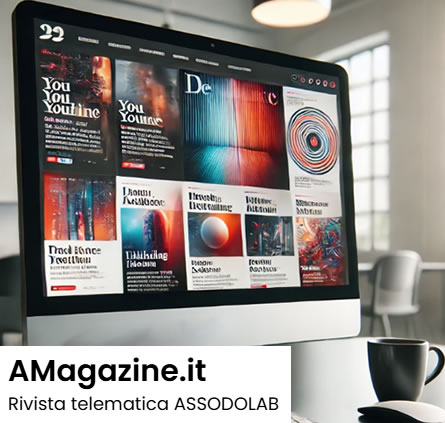Come realizzare un catalogo prodotti con Office Access
(Corrado Del Buono)
Il nuovo Office Access consente di gestire con maggiore semplicità l’inserimento di immagini nel database e, pertanto, può essere “sfruttato” in ambito aziendale anche per realizzare dei cataloghi prodotti dall’aspetto impeccabile. La creazione di un catalogo prodotti con Access, in alternativa a Word o a Publisher, comporta numerosi altri vantaggi: ad esempio, è possibile creare rapidamente dei report personalizzati ordinando i dati secondo vari criteri (per prezzo, per marca, per anno di fabbricazione, …) oppure utilizzare i dati inseriti (modello, descrizione, prezzo, …) per creare (attraverso un unico database) altri documenti aziendali quali, ad esempio, fatture o report sulle vendite. Analizziamo, quindi, le principali procedure necessarie per la realizzazione di un catalogo prodotti.
PAGINA 1
Creiamo innanzitutto una nuova tabella e (dopo averla salvata con il nome PRODOTTI), attraverso la visualizzazione STRUTTURA, creiamo i campi (ID), NOME, DESCRIZIONE, PREZZO e IMMAGINE. Ovviamente possiamo aggiungere alla tabella altri campi (quali CATEGORIA MERCEOLOGICA, MARCA, SPECIFICHE TECNICHE) che consentono di avere un catalogo prodotti maggiormente dettagliato e, di conseguenza, report maggiormente personalizzati. Assegniamo ai campi NOME e DESCRIZIONE il tipo TESTO BREVE, al campo PREZZO il tipo VALUTA e al campo IMMAGINE il tipo ALLEGATO.

Procuriamoci qualche immagine (meglio se di dimensioni simili) ed inseriamo un record di prova attraverso la VISUALIZZAZIONE FOGLIO DATI della tabella PRODOTTI. Per inserire una immagine sarà sufficiente fare doppio clic sul record in corrispondenza del campo IMMAGINE (che viene visualizzato con una graffetta), fare clic sul pulsante AGGIUNGI della finestra ALLEGATI che appare a video ed, infine, selezionare il file immagine dalla successiva finestra SCEGLI FILE.

Dopo aver completato la procedura, a lato della graffetta in corrispondenza del record, viene visualizzato l’allegato con un numero tra parentesi (1); per rimuovere l’allegato (o per modificarlo) sarà sufficiente fare doppio clic sul record ed intervenire nuovamente all’interno della finestra ALLEGATI.

Per rendere più agevole l’inserimento dei dati, possiamo creare una MASCHERA. Utilizziamo il pulsante CREAZIONE GUIDATA MASCHERA disponibile sulla barra multifunzione CREA e seguiamo la procedura guidata.